1C маалымат базасында конфигурацияны түзөтүүнү бөгөө кокустан киргизилген жок. Маалыматтар базасынын конфигурациясын түзөтүүдө маанилүү шилтемелер жоголуп, документтердеги карама-каршылыктар жана башка карама-каршылыктар келип чыгышы мүмкүн. Бирок, өзгөртүү киргизүү үчүн кулпуну өчүрүп салган учурлар болот.
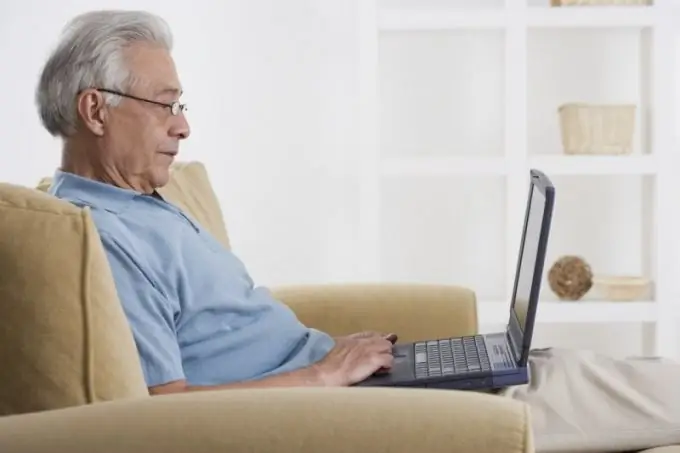
Нускамалар
1 кадам
"1С Бухгалтерия" программасын иш тактадагы жарлыкты колдонуп же "Старт" менюсундагы тиешелүү пункттан баштаңыз. Негизги тандоо терезесинде ачылуучу менюга көңүл буруңуз. Ишке киргизүү режимин "Конфигураторго" которуп, "ОК" баскычын чыкылдатыңыз. "Конфигуратор" режиминдеги программанын терезеси кадимки режимдегидей эле. Башкы менюдан "Конфигурация" пунктун таап, чычкандын сол баскычы менен чыкылдатыңыз. Ачылуучу менюдан чычкан курсорун "Колдоо" пунктунун үстүнө жылдырып, андан соң "Колдоо Жөндөөлөрү" пунктун чыкылдатыңыз.
2-кадам
Колдоо Орнотуулары терезеси ачылат. "Өзгөртүүнү иштетүү" баскычын таап, аны чыкылдатыңыз. Терезенин ылдый жагындагы "Ok" баскычын чыкылдатып, өзгөртүүлөрдү ырастаңыз. Колдоо Орнотуулар терезеси автоматтык түрдө жабылат.
3-кадам
Эгер конфигурация үчүн сыр сөздү орнотуу керек болсо, "Конфигурация" - "Жеткирүү конфигурациясы" меню пунктун колдонуп, анда "Жеткирүү орнотуулары" башталат. Ачылган терезеде сиз өзгөрүүлөр үчүн паролду орното аласыз. Эреже боюнча, пароль айкалышын чоң жана кичине тамга белгилеринин аралашмасында орнотуу жакшы, андыктан персоналдык компьютерден маалымат жоголуп кетсе, аны бузуп алуу мүмкүн эмес. "Конфигураторду" жабыңыз. Конфигурация эми түзөтүлөт.
4-кадам
Керектүү өзгөртүүлөрдү киргизгенден кийин, программанын конфигурациясын кулпуланган абалга кайтарыңыз. Бул үчүн 1-2-кадамда сүрөттөлгөн кадамдарды аткарыңыз жана түзөтүү параметрин алып салыңыз. Бекеринен себепсиз кулпуну алып салбаңыз. Операциялык тутумда мындай операцияларды жүргүзүү үчүн администратордун укуктарынын кереги жок экендигин белгилеп кетүү керек, андыктан каалаган аккаунттан коопсуз түрдө кире аласыз.






